Table des matières
Liens rapides
Points clés à retenir
Construire la bonne configuration avec les câbles et les ports appropriés est crucial pour connecter efficacement plusieurs écrans à votre ordinateur portable.
Utilisez la gestion intelligente du bureau en incorporant des accessoires externes et un bras pour écran pour améliorer l’agencement de votre poste de travail.
La quantité optimale de moniteur dépend de votre utilisation ; en grande partie, un moniteur supplémentaire suffit, mais certains peuvent avoir besoin de plusieurs écrans pour des tâches spécifiques.
MAKEUSEOF VIDÉO DU JOUR
Vous vous retrouvez trop souvent à basculer entre les fenêtres ou à encombrer plusieurs fenêtres sur l’écran de votre ordinateur portable ? Il est temps d’acquérir un deuxième moniteur.
Plusieurs moniteurs peuvent améliorer considérablement la productivité car vous disposez de beaucoup plus d’espace d’écran pour travailler. Mais si vous envisagez d’utiliser un deuxième moniteur avec un ordinateur portable, vous devez prendre en compte quelques considérations supplémentaires.
1 Construire la configuration
La première chose que vous devez mettre en place est la configuration réelle, y compris les options de sortie d’affichage, car cela déterminera les écrans que vous pouvez acheter.
Si vous possédez un ordinateur portable plus ancien, vous disposez peut-être à la fois d’un HDMI et d’un Mini DisplayPort. Cela signifie que vous pouvez connecter deux écrans sans vous soucier des répartiteurs ou des adaptateurs. Sur les ordinateurs portables les plus récents, vous ne verrez probablement qu’un seul port HDMI ou un port USB-C avec capacités DisplayPort.
 Pic Media Aus/Shutterstock
Pic Media Aus/Shutterstock
Recherchez le manuel de votre ordinateur portable pour vérifier les spécifications de son port. Par exemple, vous avez besoin de DisplayPort ou HDMI 1.3 (ou supérieur) si vous souhaitez utiliser un moniteur 1080p à 144 Hz. Connaître les capacités de votre ordinateur portable peut vous éviter un achat coûteux que vous ne pourrez peut-être pas utiliser pleinement son potentiel.
Viennent ensuite les câbles. Achetez des câbles HDMI de haute qualité compatibles avec la résolution de vos moniteurs. Bien qu’un câble HDMI standard puisse fonctionner sur presque tous les moniteurs, il est important de vérifier la vitesse pour garantir que la qualité de l’affichage est élevée. Bien que la plupart des câbles HDMI soient identiques, certaines variantes des câbles HDMI peuvent vous surprendre. Cela s’applique également aux câbles USB Type-C. Tous les câbles USB Type-C ne sont pas construits de la même manière, et se procurer le mauvais câble peut être un problème.
La partie connexion proprement dite est simple et nous avons déjà expliqué comment connecter plusieurs écrans à votre ordinateur portable.
N’oubliez pas qu’il ne sert à rien d’acquérir un moniteur de jeu haut de gamme pour découvrir plus tard que votre ordinateur portable n’a pas les capacités de sortie d’affichage nécessaires pour utiliser le taux de rafraîchissement élevé et toutes les autres cloches et sifflets que votre écran pourrait avoir. .
2 Gérer votre bureau
Brancher un écran externe sur votre moniteur signifiera presque certainement que vous devrez le poser à un endroit approprié sur votre bureau afin de pouvoir utiliser l’écran de votre ordinateur portable comme écran secondaire. À ce stade, si vous souhaitez toujours utiliser le clavier de votre ordinateur portable, les choses pourraient devenir un peu délicates.
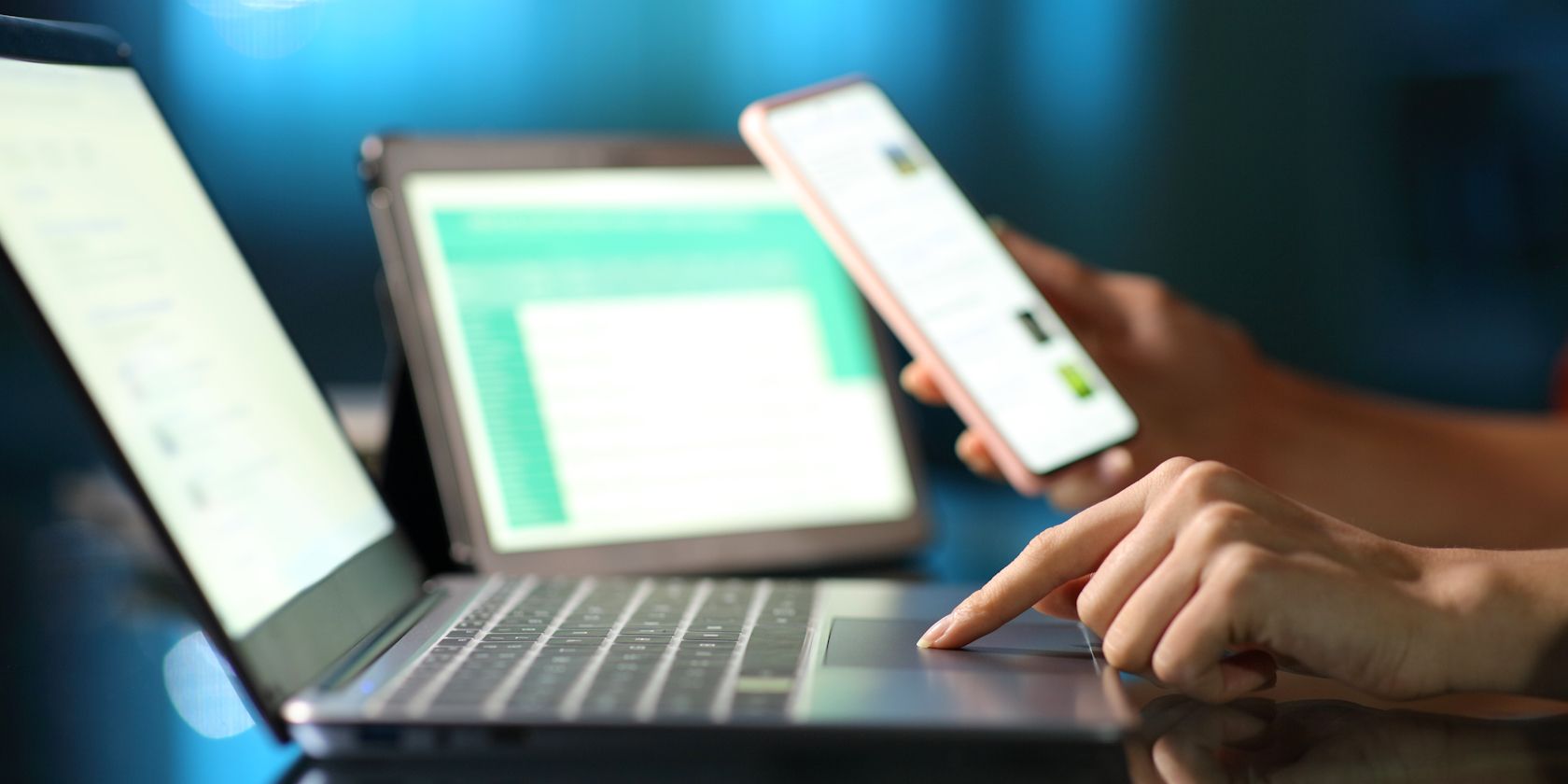 Antonio Guillem/Shutterstock
Antonio Guillem/Shutterstock
Gardez à l’esprit que dès que vous décidez d’ajouter un écran externe à votre ordinateur portable, vous vous dirigez vers un bureau de type poste de travail. Même si vous pouvez placer votre moniteur à côté de votre ordinateur portable et brancher les câbles requis, cela n’offre pas la meilleure expérience.
Je recommande un clavier externe, une souris et un support pour garder votre ordinateur portable allumé. Cela vous donnera une sensation plus semblable à celle d’un bureau et vous permettra de placer les objets dans la position la plus ergonomique possible.
À ce stade, vous commencerez à constater un autre problème : un désordre de câbles sur votre bureau. Encore une fois, vous pouvez simplement les ranger et les oublier, mais gérer correctement ces câbles sera extrêmement utile lorsque vous apporterez des modifications, changerez d’éléments ou même lorsque vous devrez débrancher votre ordinateur portable pour l’utiliser loin du bureau.
Si vous avez un petit bureau ou si vous trouvez que le support du moniteur prend trop de place, je vous recommande de vous procurer un bras pour moniteur. Cela améliorera considérablement l’apparence de votre configuration tout en vous offrant plus de flexibilité en termes de positionnement de votre écran.
3 Décider du nombre optimal de moniteurs
Le nombre de moniteurs dont vous avez besoin dépend de ce que vous ferez la plupart du temps avec votre ordinateur portable. Pour la plupart des gens, un seul moniteur supplémentaire suffit. Donc, si vous cherchez à créer une station de travail à triple écran et à affichage incurvé, économisez de l’argent et obtenez plutôt un bon moniteur grand écran avec un taux de rafraîchissement élevé, un temps de réponse faible et une bonne précision des couleurs.
 DC Studio/Shutterstock
DC Studio/Shutterstock
En fait, des études ont également vérifié ce fait. Par exemple, celui de Microsoft Expérience utilisateur sur grand écran trouvé en utilisant une configuration à double écran peut augmenter la productivité entre neuf et 50 pour cent.
Cela dit, il existe des cas d’utilisation dans lesquels l’ajout de trois moniteurs, voire plus, sera bénéfique. Si vous échangez, travaillez avec des feuilles de calcul, créez une configuration multi-écrans pour des jeux basés sur la simulation ou avez besoin d’espace sur l’écran, n’ayez pas peur d’opter pour plusieurs moniteurs.
Cela augmenterait le coût et la complexité de la configuration. Pour garder cela sous contrôle, investissez dans un bon moniteur principal et économisez de l’argent sur les autres.
4 problèmes de performances
Puisque nous parlons d’ordinateurs portables, les performances sont une grande question. Contrairement aux ordinateurs de bureau, où vous pouvez simplement brancher votre moniteur directement sur votre GPU, la sortie d’affichage de votre ordinateur portable peut ou non être mappée sur le GPU discret, ce qui peut poser problème.
Si la sortie d’affichage de votre ordinateur portable se connecte au GPU intégré, cela signifie que l’écran externe sera également alimenté par le GPU intégré. Ainsi, lorsque vous exécutez des programmes ou des jeux gourmands en performances qui nécessitent votre GPU dédié, la communication entre les deux peut entraîner des problèmes de performances lors de l’utilisation d’un moniteur externe.
 NATALIA61/Shutterstock
NATALIA61/Shutterstock
Ces problèmes peuvent être ou non suffisamment importants pour être perceptibles. Quoi qu’il en soit, il est préférable de s’assurer que votre carte graphique est à la hauteur de la tâche d’exécuter deux moniteurs. La plupart des ordinateurs portables modernes dotés de GPU dédiés sont dotés de sorties d’affichage qui se connectent directement au GPU dédié, vous y êtes donc probablement couvert.
Cela dit, Nvidia et AMD proposent tous deux des utilitaires de panneau de configuration qui vous permettent de modifier ces paramètres, ce qui signifie que vous pouvez modifier le GPU utilisé par votre ordinateur portable pour exécuter le moniteur externe. Si vous avez en tête les performances, utiliser le GPU dédié est la meilleure option, sinon votre GPU intégré peut gérer le reste. Gardez cependant à l’esprit qu’en fonction du matériel de votre ordinateur portable, vous pouvez ou non disposer de ces options. Alternativement, un commutateur MUX peut contribuer à améliorer les performances en envoyant directement les données graphiques à l’écran sans avoir à passer par le processeur au préalable.
5. Pour ancrer ou ne pas ancrer
Si votre ordinateur portable dispose d’un port Thunderbolt 4, les stations d’accueil peuvent sembler prometteuses. Vous pouvez connecter tous vos écrans, périphériques, câbles réseau et bien plus encore tout en chargeant votre ordinateur portable via un seul câble USB-C.

Cependant, trouver le bon quai est ici très important. Vous devrez vous assurer que les ports d’affichage de la station d’accueil prennent en charge vos moniteurs afin que vous puissiez obtenir la résolution et le taux de rafraîchissement requis. Enfin et surtout, assurez-vous que la station d’accueil prend en charge l’alimentation USB-C ; sinon, vous aurez besoin d’un autre câble pour charger votre ordinateur portable si votre ordinateur portable prend en charge le chargement USB-C.
L’utilisation de plusieurs moniteurs peut augmenter considérablement la productivité et vous aider à en faire plus avec moins d’effort. Choisir un moniteur et configurer le tout peut être compliqué, mais cela en vaut finalement la peine.

